国税发票单机版操作手册
深圳国税新版普通发票开票软件操作手册

深圳国税普通发票开票软件操作手册一、软件简介普通发票开票软件网络版是为了解决当前普通发票管理工作中难度大、复杂性高、涉及面广、与申报信息相脱节等问题而提出的全面解决方案。
该软件可以实现普通发票的防伪开具、全面报送查验和与深圳国税申报系统交互等功能,对普通发票使用过程的各个环节进行全面有效的控制,最大限度地遏制涉税违法现象的发生。
本开票软件为网络版,安装配置完成后,使用时可连接也可不连接Internet网络。
普通发票开票总体流程:1、脱机版开票软件总体流程2、网络版开票软件总体流程二、软件安装说明第一步:系统需求操作系统:适合运行在各个Microsoft Windows 版本下,包括Windows NT、Windows2000、Windows XP、Windows2003、Windows Vista平台。
网络:有无网络都可以使用打印机:需安装普通的针式平推票据打印机。
第二步:下载软件访问深圳市国家税务局网站 () ,在“涉税软件下载”页面中下载“普通发票开票软件”。
第三步:运行安装文件“深圳国税新版普通发票开票软件.exe”1.双击深圳国税新版普通发票开票软件.exe文件进行软件安装。
2. 输入客户信息3. 选择安装类型,建议选择“全部”,程序默认安装到c:\szgs_ptfp4. 点击“安装”,开始安装程序5. 安装完成后,点击“完成”即可,软件安装成功后,在桌面上会自动生成一个“普通发票开票软件”的图标。
6. 特别注意:在安装了杀毒软件和防火墙软件的电脑中安装本开票软件,会因为需要启动数据库服务和连接数据库服务造成杀毒软件和防火墙软件提示是否允许启动服务,此时需特别注意,要允许此数据库服务启动,不然程序不能正常运行。
以天网防火墙为例,在安装和运行程序过程中会出现的提示界面,此时务必选中“该程序以后都按照这次的操作运行”并选择“允许”。
若此时选择错误,可进入天网防火墙配置中,将被阻止的服务解除或卸载本开票程序,重新安装,并保证选择正确。
内蒙国税网络发票系统操作手册
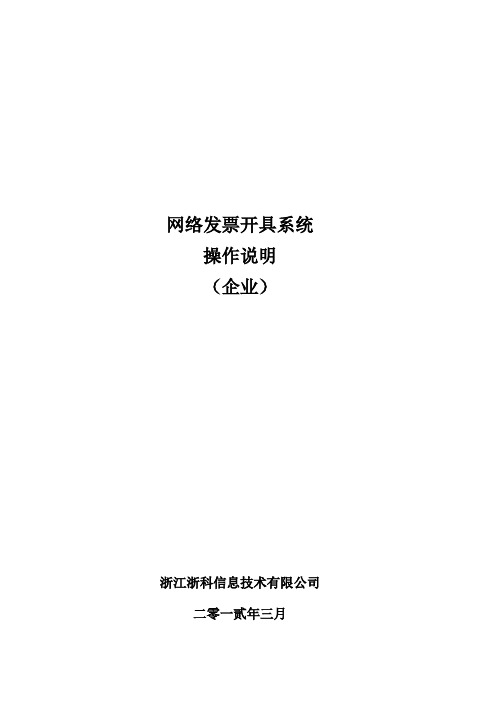
网络发票开具系统操作说明(企业)浙江浙科信息技术有限公司二零一贰年三月目录一、硬件要求 (3)二、开票系统操作说明 (3)1.登录 (3)2.系统初始化设置 (8)2.1.发票管理员设置 (8)2.2.单点/多点开票设置 (8)2.3.开票点及开票人维护 (9)2.4.开票点发票分配 (9)2.5.打印设置 (11)3.开票处理 (12)3.1.发票开具 (12)3.2.发票作废 (14)3.3.撤销作废发票 (15)3.4.发票重打 (15)3.5.空白发票作废(遗失或损毁报告) (16)3.6.红字发票开具 (17)3.7.通用手工发票录入 (18)3.8.发票验旧申请 (18)4.受票信息处理 (20)4.1.受票验证(网络发票) (20)4.2.受票录入(非网络发票) (21)5.发票查询 (22)6.1.开票情况查询 (22)6.2.开票汇总情况查询 (23)6.3.单张发票情况查询 (24)6.4.发票结存情况查询 (24)6.5.收受发票查询 (25)6.6.验旧传递单查询 (26)6.其它功能补充说明 (27)7.1.企业信息维护 (27)7.2.单机发票导入 (27)7.3.往来客户维护 (28)7.4.货物信息维护 (28)7.5.农产品品目信息 (29)四、技术支持 (30)一、硬件要求☉一台可以上网的电脑;☉一台连接到电脑上的打印机;☉用户的计算机上支持安装操作系统:Windows98/2000/XP/win7;☉网络要求:电话拔号、DDN专线、ADSL、LAN、无线网络等各种上网方式皆可;☉开通、并能连接VPDN;进入网络发票系统前,需要先至电信营业厅办理开通VPDN,详询:10000或4008612366。
VPDN拨号连接设置操作见下(不同操作系统步骤不同,在此仅以XP操作系统为例)。
二、开票系统操作说明1.登录打开浏览器,在地址栏输入,显示界面如下图点击右侧红圈内的“网上办税厅”,进入网上办税厅界面,显示如下图如果第一次使用网上办税大厅,请先点击使用向导,点击出现如下图所示对话框:在通过使用向导了解完相关流程之后,点击VPDN控件下载,下载VPDN控件,如图:VPDN控件下载完以后进行安装,具体步骤如下图所示:点击下一步,然后点击完成即可。
国税代征地址税费操作手册
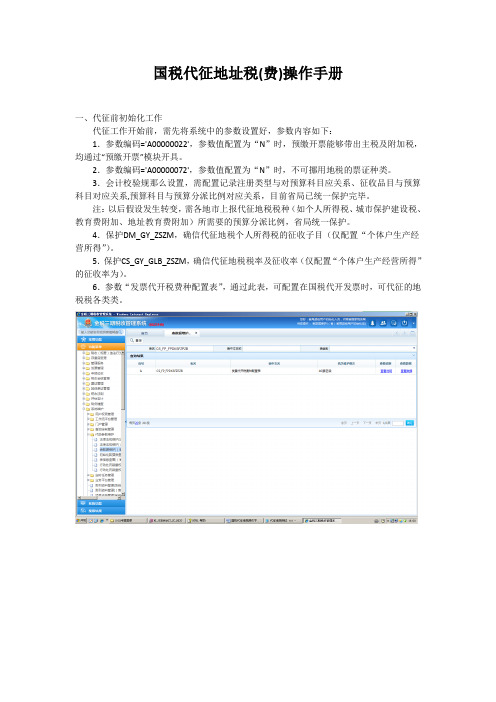
国税代征地址税(费)操作手册一、代征前初始化工作代征工作开始前,需先将系统中的参数设置好,参数内容如下:1.参数编码='A00000022',参数值配置为“N”时,预缴开票能够带出主税及附加税,均通过“预缴开票”模块开具。
2.参数编码='A00000072',参数值配置为“N”时,不可挪用地税的票证种类。
3.会计校验规那么设置,需配置记录注册类型与对预算科目应关系、征收品目与预算科目对应关系,预算科目与预算分派比例对应关系,目前省局已统一保护完毕。
注:以后假设发生转变,需各地市上报代征地税税种(如个人所得税、城市保护建设税、教育费附加、地址教育费附加)所需要的预算分派比例,省局统一保护。
4.保护DM_GY_ZSZM,确信代征地税个人所得税的征收子目(仅配置“个体户生产经营所得”)。
5.保护CS_GY_GLB_ZSZM,确信代征地税税率及征收率(仅配置“个体户生产经营所得”的征收率为)。
6.参数“发票代开税费种配置表”,通过此表,可配置在国税代开发票时,可代征的地税税各类类。
二、具体操作步骤(一)发票代开申请1.发票代开治理岗人员在进行发票代开业务时,系统自动带出需要代征地税的各类征收项目(取自“发票代开税费种配置表”的内容)(注:假设未自动带出,请从头选择增值税的征收品目进行触发。
)2.国税开展代征地税业务前,请地税人员对国税操作人员进行必然的培训,辅导具体业务发生时,选择各地税征收项目对应何种征收品目。
(依据文件的代征范围确信),可在“应纳税款信息”区将地税税种删除(专门注意的是,关于“增值税专用发票代开申请”页面也可点击“应纳税款信息”左侧的“选择”项,删除不需代征的地税税种)。
4.关于自然人代开发票,代征个人所得税,假设征收品目选择“个体生产经营所得”,那么必需选择征收子目“个体户生产经营所得”,不然系统无法带出正确的征收率%;个人所得税的其他征收品目,那么无需选择征收子目。
辽宁省国税局应税服务业普通发票开具系统用户操作手册(客户端)
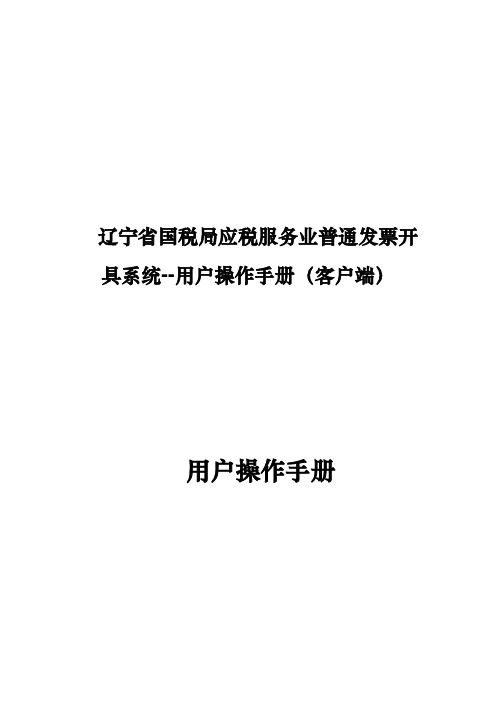
辽宁省国税局应税服务业普通发票开具系统--用户操作手册(客户端)用户操作手册目录1机打发票开票的办理与操作流程(流程图) (3)2客户端硬件设备的安装 (5)2.1机打发票系统软件安装 (5)3客户端软件开户注册 (8)3.1必要说明 (8)3.2开户注册操作流程示意图 (9)3.3开户注册操作步骤 (10)4客户端软件登录 (20)5系统设置 (22)5.1用户管理 (22)5.2权限管理 (24)5.3修改密码 (26)6基础信息管理 (27)6.1企业基础信息 (27)7发票库存管理 (28)7.1库存分配 (28)7.2库存回退 (30)8发票开具管理 (31)8.1发票开具 (31)8.2发票补打 (36)8.3发票作废 (38)8.4发票冲红 (41)9发票日常管理 (45)9.1空白发票异常报告 (45)9.2成验旧传递单 (47)9.3生成缴销传递单 (50)9.4提交删除验旧传递单 (53)9.5提交删除缴销传递单 (55)10查询统计 (59)10.1发票开具情况查询 (59)10.2发票领用存查询 (60)10.3发票核定信息查询 (62)10.4发票电子记账清单查询 (63)10.5开票点开具情况查询................................................................................ 错误!未定义书签。
11系统维护 (65)11.1客户信息维护 (65)11.2货物信息维护 (69)11.3常用原因维护(作废原因和冲红原因) (74)11.4备注维护 (79)11.5发票信息恢复 (84)12系统管理 (85)12.1开票点管理 (85)12.2打印设置 (88)12.3网络参数设置 (90)12.4日志管理 (91)12.5数据库备份 (92)12.6数据库还原 (93)13常见问题及处理办法 (96)1机打发票开票的办理与操作流程(流程图)① ② ③ ④ A 、主开票点管理员(system 用户)操作如下:B 、子开票点管理员操作如下:C 、开票员操作如下:2客户端硬件设备的安装2.1机打发票系统软件安装安装文件如下:运行安装包setup.exe文件。
国税发票单机版操作手册
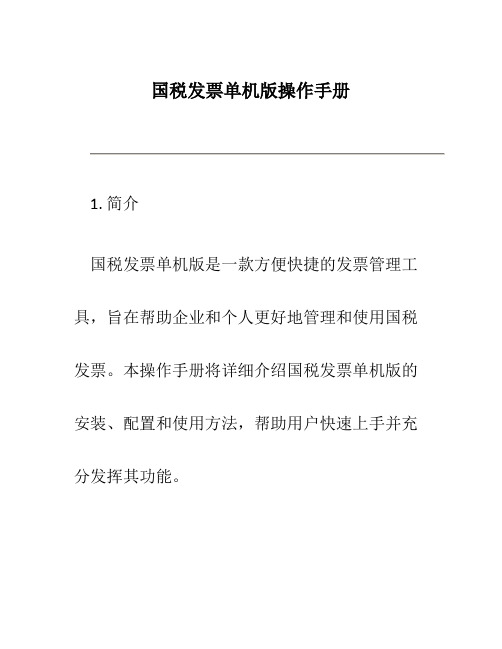
国税发票单机版操作手册1. 简介国税发票单机版是一款方便快捷的发票管理工具,旨在帮助企业和个人更好地管理和使用国税发票。
本操作手册将详细介绍国税发票单机版的安装、配置和使用方法,帮助用户快速上手并充分发挥其功能。
2. 安装2.1 系统要求•操作系统:Windows 7或更高版本•内存:至少4GB RAM•硬盘空间:至少100MB可用空间•网络连接:可选(用于自动更新和在线帮助功能)2.2 下载安装包1.在官方网站下载国税发票单机版安装包。
2.双击下载的安装包文件。
3.在安装向导中选择安装路径和其他选项。
4.点击“安装”按钮开始安装。
2.3 安装完成安装完成后,桌面上会出现国税发票单机版的快捷方式。
双击该快捷方式即可启动国税发票单机版。
3. 配置3.1 激活软件在首次运行国税发票单机版时,需要进行软件激活。
1.打开国税发票单机版。
2.在登录界面点击“激活”按钮。
3.输入注册码和机器码,并点击“激活”按钮。
4.如果激活成功,将显示成功提示;如果激活失败,将显示失败提示。
3.2 设置发票信息在使用过程中,需要首先设置个人或企业的发票信息。
1.打开国税发票单机版。
2.在菜单栏点击“设置” > “发票信息”选项。
3.在弹出的对话框中填写个人或企业的发票信息,包括名称、纳税人识别号、地址、电话等。
4.点击“保存”按钮保存设置。
4. 使用4.1 导入发票数据国税发票单机版支持从电子发票文件中导入发票数据,方便用户进行管理和查询。
1.打开国税发票单机版。
2.在菜单栏点击“导入” > “发票数据”选项。
3.在弹出的文件选择对话框中选择要导入的发票数据文件。
4.点击“导入”按钮开始导入发票数据。
4.2 发票管理国税发票单机版提供了多种管理发票的功能,包括增加、编辑、删除和查询。
1.打开国税发票单机版。
2.在左侧导航栏点击“发票管理”选项。
3.在右侧显示当前已导入的发票列表。
4.点击“新增发票”按钮可以添加新的发票。
广东省国家税务局电子(网络)发票应用系统用户指南教材
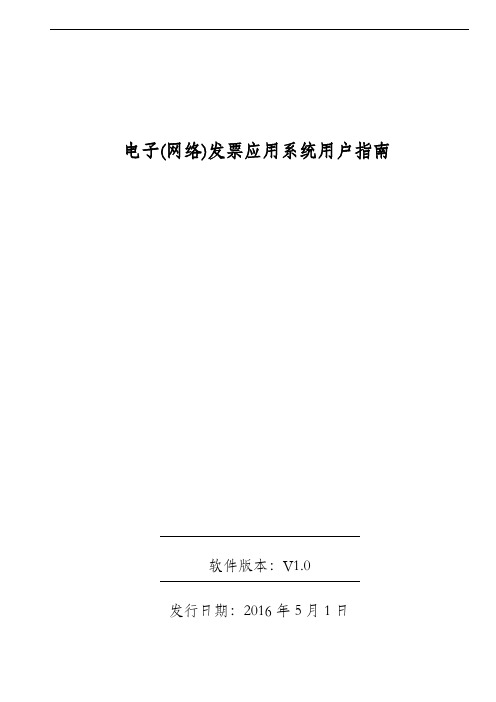
电子(网络)发票应用系统用户指南软件版本:V1.0发行日期:2016年5月1日目录电子(网络)发票应用系统用户指南1软件版本:V1.0 (1)发行日期:2016年5月1日 (1)目录 (2)1. 系统安装 (4)1.1 运行环境 (4)1.2 系统安装 (4)2. 系统初始化 (9)2.1登录 (9)2.2首页 (10)3.发票开具 (10)3.1发票开具 (10)3.2红字发票开具 (14)3.3发票作废 (16)3.4调整打印参数 (19)4、委托代开 (20)4.1委托代开 (20)4.2代开发票作废 (22)4.3代开发票查询 (24)5. 发票查询 (27)5.1发票开具情况查询 (27)6. 数据应用 (31)6.1记账清单生成 (31)6.2记账清单查询作废 (34)7. 基础信息 (35)7.1领购信息 (35)7.2付款方信息 (36)7.3开票项目说明 (39)7.4用户设置 (41)8. 网点管理 (43)8.1网点设置 (43)8.2发票分配 (44)8.3发票接收 (46)8.4发票退回 (47)8.5发票收回 (49)1.系统安装1.1运行环境安装之前,必须准备好软件与硬件环境,请仔细阅读。
软件配置:操作系统:Win2000/XP/Vista/Win7/Win8/Win10系统日期:必须设置成当天日期日期格式:YYYY-MM-DD(本项在“开始菜单>>设置>>控制面板>>区域选项>>日期标签页”中设置。
)硬件配置CPU:Pentium3 742 及以上内存:最小256 MB 内存硬盘:200 MB 的可用空间网络配置直接连接互联网(拨号、DDN、宽带等)通过局域网连接互联网1.2系统安装1.2.1.启动计算机1.2.2.从网站下载安装包。
1.2.3.运行安装文件,详细如下:(1)网站下载下来的程序图标如下:(2)双击“票”字图标进行安装,会出现如图界面,可选择快速安装或者自定义安装,自定义安装界面如下:注:路径可以根据需要自行选择,建议:改路径只修改盘符后面的路径为默认即可。
国家税务总局全国增值税发票查验平台根证书安装操作手册
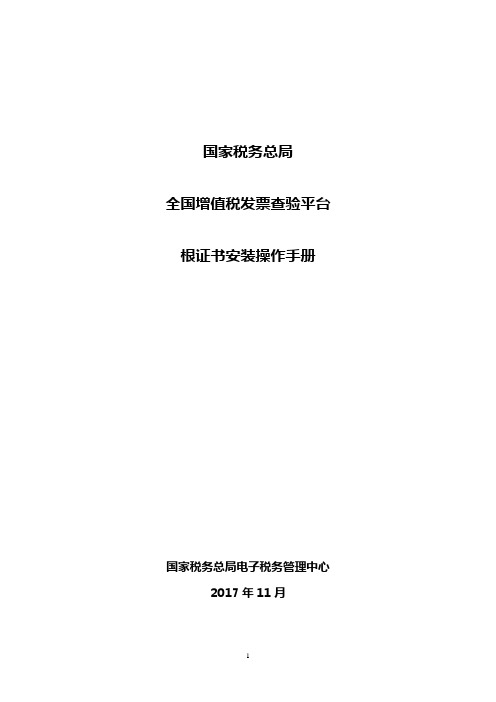
国家税务总局全国增值税发票查验平台根证书安装操作手册国家税务总局电子税务管理中心2017年11月目录0根证书的必要性 (3)1自动安装根证书 (3)2手动安装根证书 (11)2.1微软IE浏览器 (11)2.1.1未安装根证书时的警告 (11)2.1.2根证书安装 (12)2.1.3根证书安装结果检查 (18)2.2火狐浏览器 (20)2.2.1未安装根证书时的警告 (20)2.2.2根证书安装 (21)2.3谷歌浏览器 (30)2.3.1未安装根证书时的警告 (30)2.3.2根证书安装 (32)0根证书的必要性国家税务总局税务数字证书的根证书,是由国家税务总局发布的税务行业证书,为了确保纳税人发票信息的数据安全,建议在进行发票查验操作前先根据本手册完成根证书的初始化安装。
安装本证书及相关操作不会对用户的计算机构成危害,如不安装本证书,则在使用https://访问本网站或提交发票查验请求时,会出现如下图所示的警告信息(以微软IE浏览器为例),影响用户的查验体验和发票查验操作。
1自动安装根证书1、使用IE浏览器访问https://网站时,出现下图所示警告时,选择点击“继续浏览此网站”,即可正常打开查验平台的页面2、点击功能菜单,出现下面界面:3.点击,出现如下界面:提供自动安装和手动安装两种证书安装方式。
4、点击,出现如下图所示界面:5、点击,下载根证书安装包至本地计算机(文件名为:taxca.rar,需用winrar等解压缩软件解压) ,解压后可得到一键安装.exe安装程序。
鼠标右键选择解压后得到的根证书安装程序文件(一键安装.exe),请使用鼠标右键点击一键安装.exe,如果是windows7及以上版本的操作系统,请选择“以管理员身份运行”,否则无法正常安装根证书,如下图所示:点击后出现以下界面6、如果未用管理员身份运行本程序,请点击“NO”按钮关闭本窗口,然后再用鼠标右键点击一键安装.exe,然后选择“以管理员身份运行”。
福建省国税网上办税系统(纳税人端)操作手册.
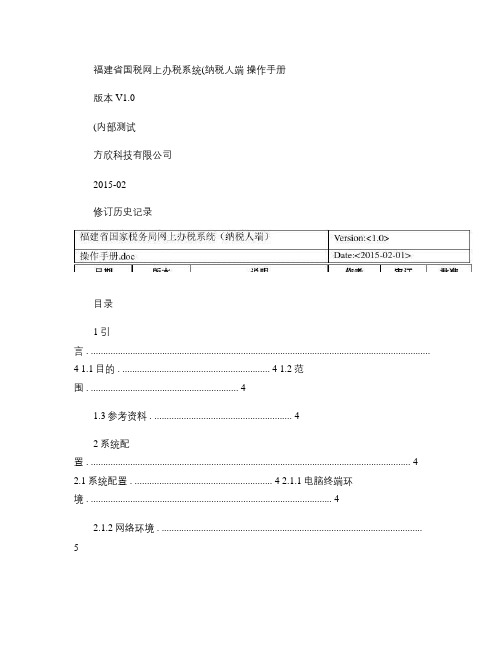
福建省国税网上办税系统(纳税人端操作手册版本 V1.0(内部测试方欣科技有限公司2015-02修订历史记录目录1引言 . ..........................................................................................................................................4 1.1目的 . ............................................................ 4 1.2范围 . (4)1.3参考资料 . (4)2系统配置 . (4)2.1系统配置 . ........................................................ 4 2.1.1电脑终端环境 . (4)2.1.2网络环境 . (5)3系统安装 . (5)3.1网上办税系统(纳税人端软件安装 (5)3.2客户端登陆 (8)4功能操作 . (10)4.1我的首页 . ....................................................... 10 4.1.1办税日历 . ........................................................................................................ 11 4.1.2下载专区 . ........................................................................................................ 11 4.1.3办税指南 . ........................................................................................................ 12 4.1.4常见问题 . ........................................................................................................ 12 4.2我要申报 . ....................................................... 12 4.2.1现在申报 . ........................................................................................................ 13 4.2.1.1重新获取申报清册 ......................................................................... 13 4.2.1.2填写申报表 . .................................................................................... 14 4.2.1.3更新结果 . ........................................................................................ 19 4.2.1.4重置报表 . ........................................................................................ 20 4.2.1.5重新获取申报清册 ......................................................................... 21 4.2.2已申报查询 . .................................................................................................... 22 4.2.2.1条件查询 . ........................................................................................ 22 4.3我要缴税 . ....................................................... 23 4.3.1我要缴税 . ........................................................................................................ 23 4.3.1.1更新欠税费信息 . ............................................................................ 24 4.3.1.2打印三要素 . .................................................................................... 25 4.3.1.3发送扣款 . ........................................................................................ 26 4.3.2已缴税查询 . .................................................................................................... 28 4.3.2.1查询条件 . ........................................................................................ 29 4.3.3缴税信息查询 . ................................................................................................ 30 4.3.3.1查询条件 . ........................................................................................ 31 4.3.4注意事项 . ........................................................................................................ 32 4.4基础信息 . ....................................................... 32 4.4.1下载纳税人信息 . (34)4.5其他辅助功能 . ................................................... 34 4.5.1一键检测 . ........................................................................................................ 34 4.5.2退出注销 . (36)1 引言1.1目的编写本使用说明的目的是充分叙述本系统的运行环境、所能实现的功能、如何操作本系统以及注意事项, 以便使用者了解本系统的使用范围、使用方法和注意事项,并为系统的维护和更新提供必要的信息。
新发票系统操作说明
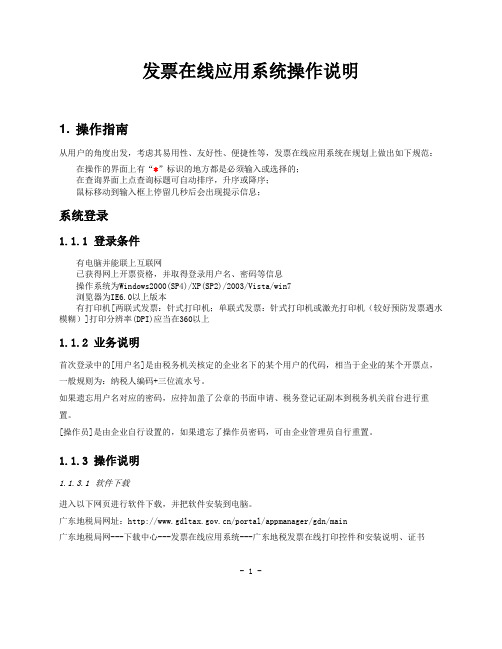
发票在线应用系统操作说明1. 操作指南从用户的角度出发,考虑其易用性、友好性、便捷性等,发票在线应用系统在规划上做出如下规范:在操作的界面上有“*”标识的地方都是必须输入或选择的;在查询界面上点查询标题可自动排序,升序或降序;鼠标移动到输入框上停留几秒后会出现提示信息;系统登录1.1.1登录条件有电脑并能联上互联网已获得网上开票资格,并取得登录用户名、密码等信息操作系统为Windows2000(SP4)/XP(SP2)/2003/Vista/win7浏览器为IE6.0以上版本有打印机[两联式发票:针式打印机;单联式发票:针式打印机或激光打印机(较好预防发票遇水模糊)]打印分辨率(DPI)应当在360以上1.1.2业务说明首次登录中的[用户名]是由税务机关核定的企业名下的某个用户的代码,相当于企业的某个开票点,一般规则为:纳税人编码+三位流水号。
如果遗忘用户名对应的密码,应持加盖了公章的书面申请、税务登记证副本到税务机关前台进行重置。
[操作员]是由企业自行设置的,如果遗忘了操作员密码,可由企业管理员自行重置。
1.1.3操作说明1.1.3.1软件下载进入以下网页进行软件下载,并把软件安装到电脑。
广东地税局网址:/portal/appmanager/gdn/main广东地税局网---下载中心---发票在线应用系统---广东地税发票在线打印控件和安装说明、证书- 1 -1.1.3.2首次登录登录地址:https://:8443/fpzx;/wssw/点击“发票在线应用系统”图标进入;/portal/appmanager/gdn/main ,点击首页左边“发票在线应用信息系统”图标进入。
输入正确的用户名、密码、页面显示的验证码后点击[登录]用户名:4420002890125001 密码:890125在该登录界面,纳税人可点击【证书下载】,则可下载ca证书到本地电脑中,并安装,具体的安装方法请参照“广东省地方税务局发票在线应用系统技术支持手册”中的3.1服务器端CA证书导入说明中的操作。
发票操作流程

发票操作流程 Company number【1089WT-1898YT-1W8CB-9UUT-92108】纳税人普通发票管理系统使用说明书纳税人普通发票管理系统使用说明()一、 系统介绍普通发票管理系统是提供给纳税人使用的单机单企业版普通发票管理系统,本系统提供了广东省国家税务局统一印制的通用机打发票、省出口商品统一发票、省收购统一发票等发票的开具打印功能,以及普通发票数据(含通用手工发票、定额普通发票等发票)的录入、导入和导出,发票数据查询统计等功能。
系统运行环境:windows98或以上。
纳税人基本初次使从税局购买发开票和数据到税局验二、系统的操作流程下面介绍本系统各种普通发票数据采集和导出的操作流程,具体的操作方法参考后面的各模块的操作说明。
1、使用本系统开具发票操作流程使用本系统可开具广东省国税通用机打发票、省出口商品统一发票、省收购统一发票。
基本操作流程如下:1)在“操作员设置”模块设置操作员和权限。
2)在“纳税人资料设置”模块录入纳税人基本资料。
3)从税务机关购买发票后,进入“购进发票录入”模块录入购进的发票记录。
4)可进入“开票常用资料设置”模块的“客户资料维护”、“商品资料维护”、“设置常用开票备注”、“出口商品发票设置”等模块中录入顾客、商品、备注信息以及出口商品发票里常用的一些开票信息;可进入“打印格式调整”模块进行发票的打印格式的调整(此步骤非必需,可根据实际情况录入代码和进行格式调整)5)进入“电脑普通发票开票处理”-〉“通用机打发票(平推式)开票打印”、“通用机打发票(卷式)开票打印”、“电脑普通发票开票处理-〉出口商品发票开票打印”、“电脑普通发票开票处理-〉收购发票开票打印”模块进行开票和打印。
6)进入发票数据导出模块导出发票数据提交税务机关。
2、使用本系统采集和导出普通发票数据操作流程1)在“操作员设置”模块设置操作员和权限。
2)“纳税人资料设置”模块输入纳税人基本资料。
开票操作手册
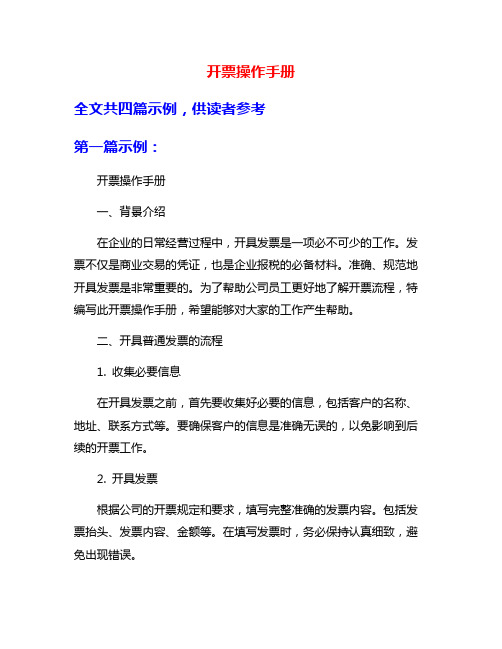
开票操作手册全文共四篇示例,供读者参考第一篇示例:开票操作手册一、背景介绍在企业的日常经营过程中,开具发票是一项必不可少的工作。
发票不仅是商业交易的凭证,也是企业报税的必备材料。
准确、规范地开具发票是非常重要的。
为了帮助公司员工更好地了解开票流程,特编写此开票操作手册,希望能够对大家的工作产生帮助。
二、开具普通发票的流程1. 收集必要信息在开具发票之前,首先要收集好必要的信息,包括客户的名称、地址、联系方式等。
要确保客户的信息是准确无误的,以免影响到后续的开票工作。
2. 开具发票根据公司的开票规定和要求,填写完整准确的发票内容。
包括发票抬头、发票内容、金额等。
在填写发票时,务必保持认真细致,避免出现错误。
3. 核对信息开具发票后,要认真核对所填写的信息,确保没有漏填、错填等错误。
要检查发票金额是否与实际交易金额一致。
4. 盖章签名在发票开具完成后,要及时盖上公司的公章并签字确认。
公章和签字是发票的有效凭据,也是保证发票有效性的重要条件。
5. 存档备查将已经开具的发票按规定存档,便于日后查询和管理。
要确保发票的保管安全,以防发生丢失或被篡改的情况。
1. 确定电子发票的类型根据客户的需求和公司的规定,确定开具电子发票的类型。
包括普通电子发票、增值税电子发票等。
2. 填写电子发票信息根据电子发票系统的要求,填写完整准确的发票信息。
包括客户的基本信息、发票的内容和金额等。
3. 生成电子发票填写完发票信息后,通过电子发票系统生成电子发票。
在生成电子发票时,要确保各项信息的准确性和完整性。
4. 发送电子发票生成电子发票后,通过电子邮件或其他方式将电子发票发送给客户。
要确保客户已经收到并确认了电子发票。
四、注意事项1. 发票开具要求准确无误,不得有漏填、错填等错误。
2. 发票金额要与实际交易金额一致,不得有涂改、篡改等情况。
3. 公司的发票种类和开具方式要符合相关法规和规定,不得违规操作。
4. 发票的存档要严格按照相关规定进行,确保信息的完整性和安全性。
陕西国网上税务局纳税人端__发票开具模块操作手册
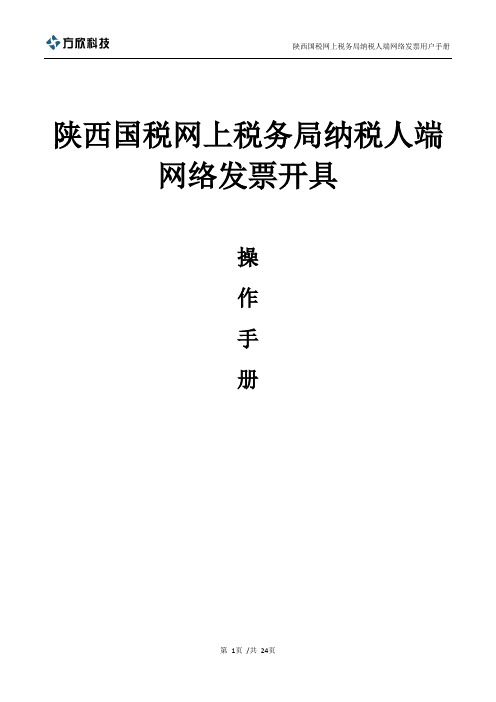
陕西国税网上税务局纳税人端网络发票开具操作手册目录1概述 (4)1.1使用前说明 (4)1.2系统说明 (4)1.3系统初始化 (5)1.4系统登录 (6)2发票填开模块 (8)2.1发票开具 (8)2.1.1业务说明 (8)2.1.2操作说明 (8)2.2发票作废 (10)2.2.1业务说明 (10)2.2.2操作说明 (10)2.3发票红冲 (13)2.3.1业务说明 (13)2.3.2操作说明 (13)2.4发票补打 (15)2.4.1业务说明 (15)2.4.2操作说明 (15)3发票管理模块 (16)3.1发票验旧单生成 (16)3.1.1业务说明 (16)3.1.2操作说明 (16)3.2发票验旧单管理 (16)3.2.1业务说明 (16)3.2.2操作说明 (17)3.3空白发票异常报告 (18)3.3.1业务说明 (18)3.3.2操作说明 (18)3.4发票缴销单生成 (18)3.4.1业务说明 (18)3.4.2操作说明 (19)4查询统计模块 (20)4.1开票明细查询 (20)4.1.1业务说明 (20)4.1.2操作说明 (20)5系统管理模块 (21)5.1开票员管理 (21)5.1.1业务说明 (21)5.1.2操作说明 (21)5.2打印参数设置 (23)5.2.1业务说明 (23)5.2.2操作说明 (23)5.3密码修改 (24)5.3.1业务说明 (24)5.3.2操作说明 (24)1概述1.1使用前说明如果之前是电信或联通网络发票用户,在使用网上税务局网络发票前,必须把之前已使用的网络发票进行验旧操作,同时,如果选择使用网上税务局网络发票后,请停用之前使用的网络发票系统,以保证网络发票数据的准确性。
1.2系统说明本系统为陕西省国家税务局网上税务局一个子系统,如果要使用本系统,必须要先装网上税务局纳税人端和VPN客户端。
功能具体位置,详见下图:点击“网上税务局VPN开票”图标,进入“网络发票登录界面”:1.3系统初始化初次使用“陕西省国税网络发票开具系统”(以下简称“系统”)时,需进行初始化设置。
中国国际贸易“单一窗口”标准版用户手册(税费支付)
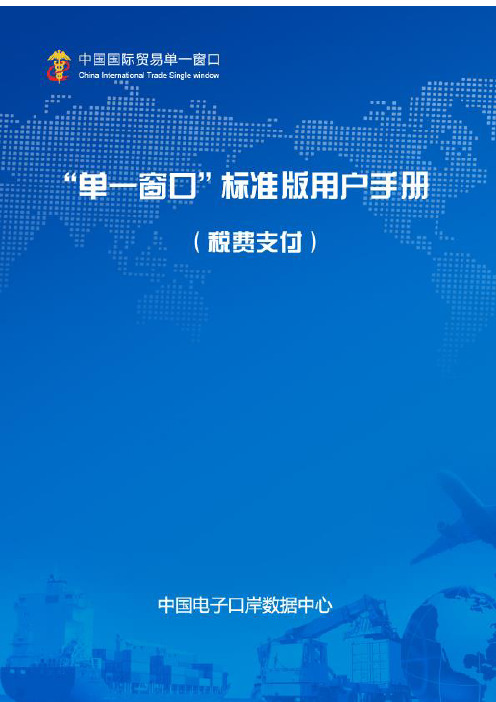
新江苏国税电子税务局操作手册及常见问题

新江苏国税电子税务局操作手册及常见问题在数字化时代,江苏国税电子税务局为纳税人提供了便捷、高效的服务。
为了帮助大家更好地使用这一平台,以下将为您详细介绍新江苏国税电子税务局的操作手册以及常见问题的解决方法。
一、登录与注册首先,打开新江苏国税电子税务局的官方网站。
在首页的登录区域,您可以选择使用“用户名+密码”、“数字证书”或“电子营业执照”等方式进行登录。
如果您是首次使用,需要先进行注册。
点击“注册”按钮,按照系统提示填写相关信息,包括纳税人识别号、企业名称、法定代表人姓名、手机号码等,并设置登录密码。
注册完成后,即可使用注册的账号和密码登录系统。
二、功能模块介绍1、税费申报在“税费申报”模块,您可以进行增值税、企业所得税、个人所得税等各种税费的申报。
系统会根据您的企业类型和纳税期限,自动提示您需要申报的税种和表单。
2、税款缴纳申报完成后,在“税款缴纳”模块可以选择多种缴款方式,如三方协议缴款、银行端查询缴款等。
3、发票管理在这里,您可以进行发票申领、发票开具、发票验旧等操作。
4、税务登记包括变更税务登记、注销税务登记等业务。
5、税收优惠查询和办理各类税收优惠政策。
6、纳税咨询如果您在办税过程中有任何疑问,可以通过此模块向税务机关进行咨询。
三、具体操作流程1、增值税申报(1)进入“税费申报”模块,选择“增值税申报”。
(2)系统会自动带出您的基础信息和上期申报数据,您需要根据本期实际业务情况填写销售额、进项税额等数据。
(3)填写完成后,点击“申报”按钮,系统会进行数据校验,如果校验通过,申报成功;如果校验不通过,会提示您修改错误数据。
2、发票申领(1)在“发票管理”模块中,选择“发票申领”。
(2)填写申领发票的种类、数量等信息,并选择领取方式(邮寄或自取)。
(3)提交申请后,等待税务机关审核。
审核通过后,您可以按照选择的领取方式领取发票。
四、常见问题及解决方法1、登录问题(1)忘记密码:点击登录页面的“忘记密码”,按照提示通过短信验证码或回答密保问题重置密码。
打印发票操作流程
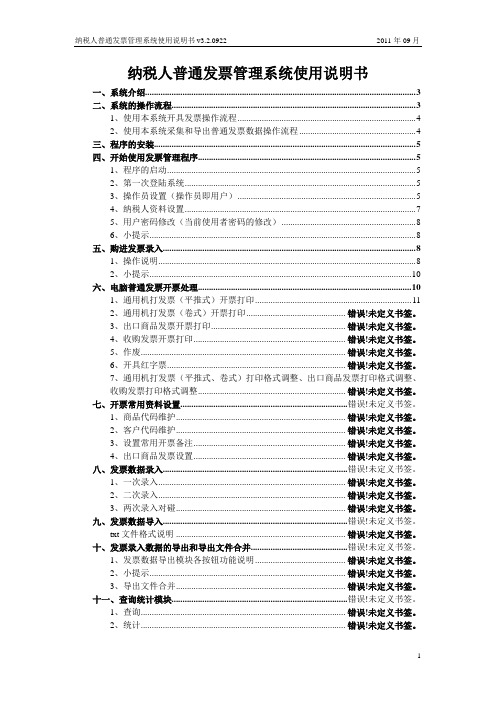
纳税人普通发票管理系统使用说明书一、系统介绍 (3)二、系统的操作流程 (3)1、使用本系统开具发票操作流程 (4)2、使用本系统采集和导出普通发票数据操作流程 (4)三、程序的安装 (5)四、开始使用发票管理程序 (5)1、程序的启动 (5)2、第一次登陆系统 (5)3、操作员设置(操作员即用户) (5)4、纳税人资料设置 (7)5、用户密码修改(当前使用者密码的修改) (8)6、小提示 (8)五、购进发票录入 (8)1、操作说明 (8)2、小提示 (10)六、电脑普通发票开票处理 (10)1、通用机打发票(平推式)开票打印 (11)2、通用机打发票(卷式)开票打印............................................. 错误!未定义书签。
3、出口商品发票开票打印............................................................. 错误!未定义书签。
4、收购发票开票打印..................................................................... 错误!未定义书签。
5、作废............................................................................................. 错误!未定义书签。
6、开具红字票................................................................................. 错误!未定义书签。
7、通用机打发票(平推式、卷式)打印格式调整、出口商品发票打印格式调整、收购发票打印格式调整................................................................... 错误!未定义书签。
国税通用机打发票开票系统用户操作手册
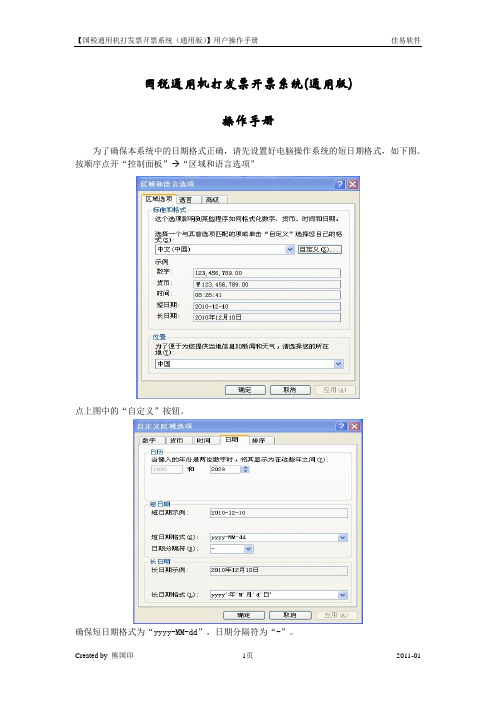
国税通用机打发票开票系统(通用版)操作手册为了确保本系统中的日期格式正确,请先设置好电脑操作系统的短日期格式,如下图。
按顺序点开“控制面板” “区域和语言选项”点上图中的“自定义”按钮。
确保短日期格式为“yyyy-MM-dd”,日期分隔符为“-”。
系统登录:运行系统的执行文件后,出现系统登录窗口。
如下图系统中预设了一个操作员“System”,密码是“12345678”。
选择操作员,输入密码。
1〉点“确定”按钮,如果操作员和密码都正确,就会弹出提示窗口,如下图;输入的密码错误则不能进入系统,并提示“操作员或密码错误”。
2〉点“退出”按钮则直接退出系统。
进入系统后,可以看到系统的主界面。
本系统有五大功能菜单区,分别是:系统管理、开票管理、查询统计、工具和帮助。
系统管理:系统管理包括如下功能:1、操作员管理;2、本单位信息;3、客户单位信息;4、销售商品信息;5、领票管理;6、密码修改;7、退出。
如下图。
1、操作员管理操作界面如下图。
操作员管理功能只有在操作员是“System”时才能使用。
其他操作员禁止使用。
可对操作员进行有效管理。
每个新增加的操作员的默认密码都是“12345678”。
按钮功能介绍:1)增加:增加一条操作员记录2)修改:修改选中的操作员记录3)删除:删除选中的操作员记录4)保存:保存增加或修改后的记录5)放弃:放弃增加或修改后的记录6)首条:将当前记录指向操作员的第一条记录7)上条:将当前记录的指向向上移动一条8)下条:将当前记录的指向向下移动一条9)末条:将当前记录指向操作员的最后一条记录10)关闭:关闭当前窗口,退到系统的主窗口。
其它各个界面下的按钮功能和这里的差不多,可参照这里的按钮操作,不再说明。
2、本单位信息操作界面如下图。
用来登记本单位信息,请在开票之前填写好,在开票的时候系统将自动读取本单位信息。
在开出第一张票后,本单位信息将不能修改,也不能删除。
使用本单位自己印制的发票,票面上已经印有本单位的单位名称和税务登记号,开票打印时这两个信息不需要打印,请把“票面参数设置”中的本单位信息(单位名称、税务登记号)勾选为“不打印”,否则勾选“打印”。
国家税务总局全国增值税发票查验平台操作说明v2.0.00
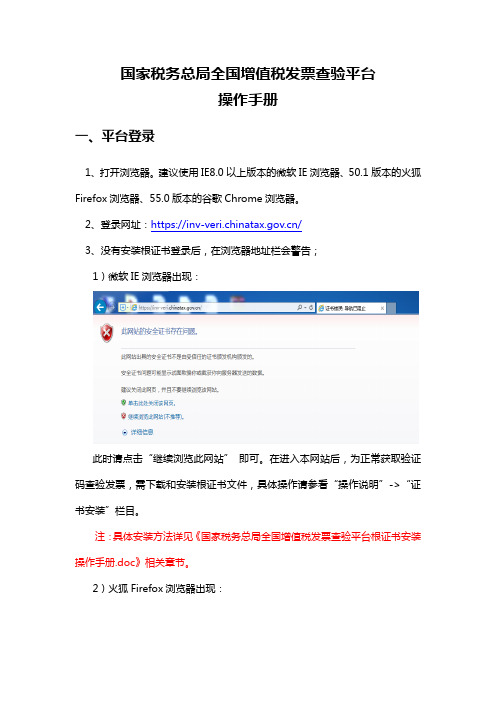
国家税务总局全国增值税发票查验平台操作手册一、平台登录1、打开浏览器。
建议使用IE8.0以上版本的微软IE浏览器、50.1版本的火狐Firefox浏览器、55.0版本的谷歌Chrome浏览器。
2、登录网址:https:///3、没有安装根证书登录后,在浏览器地址栏会警告;1)微软IE浏览器出现:此时请点击“继续浏览此网站”即可。
在进入本网站后,为正常获取验证码查验发票,需下载和安装根证书文件,具体操作请参看“操作说明”->“证书安装”栏目。
注:具体安装方法详见《国家税务总局全国增值税发票查验平台根证书安装操作手册.doc》相关章节。
2)火狐Firefox浏览器出现:此时需选择“高级”,然后点击“添加例外”按钮。
建议将“永久保存此例外”的选项置为未勾选状态,然后点击“确认安全例外”按钮。
在进入本网站后,为正常获取验证码查验发票,需下载和安装根证书文件,具体操作请参看“操作说明”->“证书安装”栏目。
注:具体安装方法详见《国家税务总局全国增值税发票查验平台根证书安装操作手册.doc》相关章节。
3)谷歌Chrome浏览器出现:为正常获取验证码查验发票,需下载和安装根证书文件,具体操作请参看“操作说明”->“证书安装”栏目。
注:具体安装方法详见《国家税务总局全国增值税发票查验平台根证书安装操作手册.doc》相关章节。
4、按照上述步骤完成操作后,关闭浏览器再重新打开发票查验平台的网址https://,在录入发票代码、发票号码后,自动刷新验证码或在点击“点击获取验证码”后能正常获取到验证码,即可正常使用本平台查验发票。
二、发票查验在本查验平台中,可查验所有增值税发票,包括:(1)增值税专用发票;(2)货物运输业增值税专用发票;(3)机动车销售统一发票(含二手车);(4)增值税普通发票(含电子普通发票及通行费发票、卷式发票);具体有关的查验说明详见网站的发票查验说明栏目➢发票查验说明:(1)可以查验的时间范围:●可查验最近1年内增值税发票管理新系统开具的发票●当日开具的发票最快可以在次日进行查验(2)如需查询、验证不在上述范围内的发票信息,请持发票原件至发票开具方税务机关或登录发票开具方税务机关的发票查验网站进行查验。
eTaxSH电脑开票单机版NEW操作规程

精心整理eTax@SH电脑开票单机版用户手册目录7.2 企业信息设置7.7设置239收发 (25)9.1给 (25)10工具………………………………………………………………………………………....2710.1数据备份.......................................................................... .. (27)10.2数据恢复 (27)10.3数据清理…..导出作废…..回退…..11结转..30结转1软件安装第一步:下载软件访问上海市税务网(),进入“办税服务”->“下载中心”,单击“”,按提示下载软件安装包。
用户需下载如下两个安装包:Framework1.1第二步:安装Framework1.1运行文件“dotnetfx.exe”安装。
如果您的电脑上已安装了Framework1.1可跳过此步。
第三步:eTax@SH电脑开票单机版2第三步:登录完成初始化后就可登录了。
输入在初始化中设置的开票人登录名和密码登录。
第五步:录入发票购票信息登录后,首页上有一个开票向导,单击“发票购票录入”,录入从税务机关领购的通用机打发票。
没有购票信息是不能开票的。
购票信息务必正确录入。
第六步:发票簿校验加锁和启用在首页的开票向导中,单击“发票校验加锁”,输入在第五步中录入的发票簿信息,在单选“加锁后是否同时启用该发票簿”上选择“是”。
单击按钮“加锁”,校验通过后即实现发票簿的加锁和启用。
第七步:开票单击左上角的按钮“开票”即可开始开票。
3“货品->“客第六:开票人务必设置好自己的密码,以明确各自的责任。
4软件初始化设置完成软件安装后,在桌面上单击快捷,如果是初次运行则显示初始化窗口,如下图所示,说明如下。
(1)输入的纳税人名称和纳税人识别号,选择的行业分类必须正确,这些信息都会打印在发票上。
(2)选择的开票种类必须与所购买的发票一致。
江苏国税网上直报系统企业端用户手册企业端用户手册
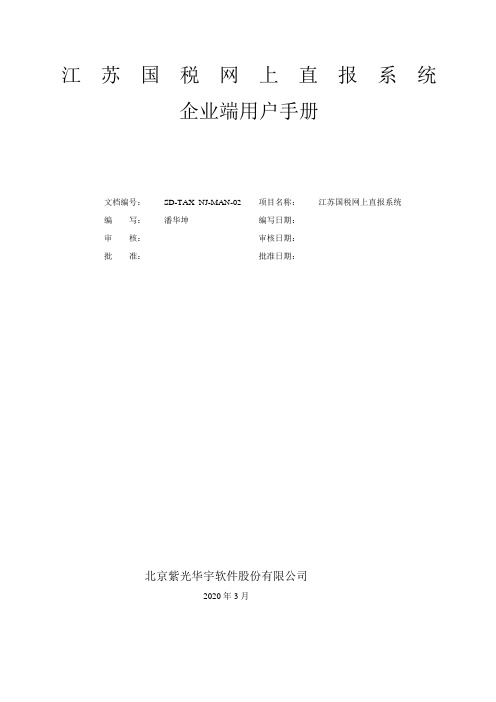
江苏国税网上直报系统企业端用户手册文档编号:SD-TAX_NJ-MAN-02 项目名称:江苏国税网上直报系统编写:潘华坤编写日期:审核:审核日期:批准:批准日期:北京紫光华宇软件股份有限公司2020年3月文档修订记录目录一、概述、系统介绍江苏省网上直报系统,是基于网上填报的建立的专门的网上直报服务平台。
纳税人可使用浏览器登录该系统,直接读入,填写相应的报表指标,并通过互联网报送到税务局内部服务器上。
、系统使用对象网上直报系统企业端的使用对象是纳税人,其中包括报送全国税收资料调查任务,重点税源监控月报表任务的纳税人等。
二、基本使用方法、登录在IE(或其它)浏览器的地址栏中,输入地将打开江苏国税网上直报页面。
在页面的中间显示纳税人登陆的页面,如下图:此处为登录界面的入口图1-1纳税人输入自己的纳税人识别号和登录门户的密码,下拉框中选择任务组:比如重点税源,直接回车,或者点击登录按钮登录到填报任务。
下面以某企业为例,输入用户名,密码,任务组选择重点税源.图1-2登陆后,界面如下:图1-3选择“2009年重点税源监控月报表(直)”,即可进入到报表的填报界面了,如下图:图1-4上图界面上分别显示了“当前报表期”和“已填报报表期”,其中已填报表期中是显示的纳税人以前报送的各期数据,在报表期列表的左方还有一个圈型图和一个锁型图,圈形图为绿色的代表纳税人报送的数据已经通过了审核,锁型图如果是闭合状态代表纳税人该期的数据已经被上级锁定,数据目前只能查看不能修改。
锁型图如果是打开状态则纳税人可以点击该报表期对该期数据进行任意的调整和修改再上报。
、数据填报数据上报的方式分为两种:一种是在线填报,另一种是离线填报,下面分别介绍这两种报送方式。
2.2.1、在线填报在图1-4界面上,点击“在线填报”,可以看到插件下载的对话框,一般第一次登录下载时间在一分钟内,以后登录时间一般是5秒左右,如下对话框:图2.2.1-1刚进去在线填报的界面会有一个对话框弹出来,提示你先进行数据的读入,再进行填报,如下图:图2.2.1-2点击“确定”后即可进行数据的读入操作了。
- 1、下载文档前请自行甄别文档内容的完整性,平台不提供额外的编辑、内容补充、找答案等附加服务。
- 2、"仅部分预览"的文档,不可在线预览部分如存在完整性等问题,可反馈申请退款(可完整预览的文档不适用该条件!)。
- 3、如文档侵犯您的权益,请联系客服反馈,我们会尽快为您处理(人工客服工作时间:9:00-18:30)。
国税发票单机版操作手册安徽省国家税务局通用机打发票开票软件(适用于营改增纳税人).rar下载网址安徽省国家税务局通用机打发票开票软件V1.1操作手册安徽丰易通电子信息股份有限公司二零一二年九月目录1系统简介 (5)2系统安装 (5)3登录系统 (12)4开票前提 (14)5发票开具 (14)5.1安徽省国税局通用机打发票(190*101.6)三联开具 (14)5.1.1开票注意事项 (16)5.1.2发票打印 (17)5.2二手车销售统一发票开具 (18)5.3货物运输业发票开具 (19)5.4非货物运输业发票开具 (21)6发票查询 (23)7发票作废 (24)8发票冲红 (26)8.1系统发票冲红 (27)8.2非系统发票冲红 (27)9基础设置 (29)9.1纳税人信息 (29)9.2发票本设置 (30)9.3客户信息维护 (31)9.3.1新增客户 (32)9.3.2客户管理 (32)9.4商品信息维护 (33)9.5二手车信息维护 (33)10数据管理 (33)10.1数据备份 (34)10.2数据还原 (34)10.3数据清理 (35)11系统设置 (35)11.1用户管理 (35)11.2关于 (37)12系统卸载 (37)1系统简介本普通发票管理系统为供纳税人使用的单机版普通发票管理系统,可在普通电脑安装后提供纳税人信息录入、普通发票结存录入、发票打印以及发票数据查询统计等功能。
1、系统必备:Framework 2.0.exe2、下载安装包:安徽省国家税务局通用机打发票开票软件v1.1.exe3、系统环境:要求在windows 2000及以上的操作系统下安装。
系统主功能包括:发票开具、发票查询、发票作废、发票冲红、基础设置、数据管理、系统设置和帮助文档。
2系统安装双击“安徽省国家税务局通用机打发票开票软件v1.1.exe”图标,出现如下界面(安装系统必备Framework 2.0.exe,如果本机已安装则自动跳过)单击“下一步”勾选“我接受许可证协议中的条款(A)”,单击“安装”此过程会根据不同的电脑配置需要一两分钟单击“完成”进入通用机打发票开票软件系统安装单击“下一步”可单击“浏览”选择安装路径。
单击“下一步”单击“下一步”单击“下一步”单击“安装”单击“完成”后,(默认勾选“运行普通发票管理系统”)进入系统,也可以双击“通用机打发票开票软件V1.1”图标进入系统。
3登录系统双击进入系统,如下图第一次使用本系统,首先点击“新增纳税人”,弹出【纳税人信息维护】窗体,如下图:填写纳税人信息,其中纳税人名称和纳税人识别号为必填项。
信息填写完毕后,点击‘“保存”按钮,系统给出信息保存成功的提示,并给出系统用户名:管理员;密码:123点击“确定”返回系统登录界面。
在系统登录界面,选择需要登录的纳税人识别号,录入用户名和密码,点击登录即可进入系统,如下图【另:本系统可提供不同的纳税人在同一个系统使用。
只需重新添加纳税人即可。
】4开票前提首次使用本系统开票前,需要录入发票结存信息,详见9 基础设置5发票开具当前本系统可以开具的发票及规格如下:◆安徽省国税局通用机打发票(190*101.6)三联;◆安徽省国税局通用机打发票(190*101.6)四联;◆安徽省国税局通用机打发票(190*101.6)五联;◆安徽省国税局通用机打发票(210*139.7)三联;◆安徽省国税局通用机打发票(241*177.8)三联;◆安徽省国税局通用机打发票(210*297)三联◆二手车销售统一发票;◆安徽省国税局通用机打发票货物运输业专用;◆安徽省国税局通用机打发票费货物运输业专用;注:本帮助文档将以安徽省国税局通用机打发票(190*101.6)三联、二手车销售统一发票、安徽省国税局通用机打发票货物运输业专用和为例演示发票开具流程5.1安徽省国税局通用机打发票(190*101.6)三联开具单击“通用机打发票(190*101.6)”选择通用机打发票(190*101.6)三联,如下图、弹出选择默认开票本,选择需要开票的发票本的勾选框,单击“确定”按钮进入发票开具界面,如下图:选择通用机打发票(190*101.6)三联行业信息包括:工业、商业、水电业、修理修配业、收购业(废旧品收购)、银行代开和其他服务业。
5.1.1开票注意事项✓客户名称、货物名称和金额为必填字段✓选择需要开具行业信息,通过呵护名称右边的选择按钮选择客户信息,也可以直接录入客户信息;根据货物(劳务、服务)名称文本框的下拉框选择对应商品信息,也可以直接录入商品信息;✓如果当前货物(劳务、服务)名称、规格、单位、数量、单价、金额未能满足您的开票需求,您可以通过金额右边的“自定义列设置”添加列信息(最多只能添加4列),如下图:单击“添加”按钮后再右边详细信息里面的显示标题文本框修改名称,在单击“保存”即可添加列信息;同样还可以添加自定义字段来满足不同的开票需求,点击子定义字段最右边的“自定义字段”如下图单击“添加”按钮后再右边详细信息里面的显示标题文本框修改名称以及显示内容,在单击“保存”即可添加列信息;✓如果有折扣,还可以在折扣金额里面填写需要折扣的金额即可完成折扣计算✓当前发票开票人为当前系统的登录用户5.1.2发票打印所有发票信息都录入完毕后,单击“打印预览”预览发票打印样式,如下图这发票打印预览界面显示的是即将打印和保存的发票,如果信息有误,可以点击“取消”按钮返回开票界面修改;确认要打印时,先通过“打印设置”和“打印测试”用白纸测试打印效果,和真是发票比对无偏差后方可点击“打印按钮”用真是发票打印。
5.2二手车销售统一发票开具单击“二手车销售统一发票”进入二手车销售统一发票开具界面,如下图根据界面信息,录入对应的发票信息,点击“打印预览”进入发票打印预览界面,确认信息无误后便可打印并保存发票数据。
5.3货物运输业发票开具单击“发票开具”,在主界面区域显示各种类型的发票,选择其他业务发票——货物运输业发票,单击进入【设置默认开票结存】,如下图勾选需要开票的结存,单击“确定”按钮即可进入对应的发票开具界面,如下图:在开票界面,按要求录入对应的发票信息,完成信息录入后单击“打印预览”即可预览发票打印效果,如下图:可以先可以先通过“打印设置”调整打印区域,然后点击“打印测试”用白纸测试效果,确认无误后可用真实发票点击“打印”完成发票打印并保存发票信息。
5.4非货物运输业发票开具单击“发票开具”,在主界面区域显示各种类型的发票,选择其他业务发票——非货物运输业发票,单击进入【设置默认开票结存】,如下图勾选需要开票的结存,单击“确定”按钮即可进入对应的发票开具界面,如下图:在开票界面,按要求录入对应的发票信息,完成信息录入后单击“打印预览”即可预览发票打印效果,如下图:可以先通过“打印设置”调整打印区域,然后点击“打印测试”用白纸测试效果,确认无误后可用真实发票点击“打印”完成发票打印并保存发票信息。
6发票查询单击“发票查询”,在主显示界面显示发票查询界面,根据发票日期选择对应的发票起止日期段,再选择需要查询发票所归属的发票类型,点击查询即可显示需要查询的发票列表。
如下图。
可通过每一行的“详细”查看发票的详细信息。
7发票作废单击主功能选项的“发票作废”,如下图:在主界面显示的发票代码和发票号码框内输入需要作废发票的发票代码和发票号码,点击“查询”按钮,确认发票信息,如下图:确认信息无误后,单击“作废”弹出作废确认提示,选择并单击“确认”按钮即可完成发票作废。
8发票冲红单击主功能选项的“发票冲红”,如下图:发票冲红包含两个部分,(1)系统发票冲红,即冲红存在于本系统内的历史蓝票;(2)非本系统的发票冲红,即冲红不在本系统内的历史蓝票。
8.1系统发票冲红如上图所示,在系统发票冲红区域,录入需要冲红的历史蓝票的发票代码和发票号码,完成后,点击“查询”按钮,确认发票信息,如下图:确认信息无误后,点击“打印预览”进入发票打印界面,成功打印后即完成发票冲红操作。
8.2非系统发票冲红在发票冲红主界面选择非系统发票冲红区域,单击“发票冲红”,进入发票类型选择界面,如下图:选择和需要冲红的历史蓝票类型一致的发票类型并单击该图标进入发票冲红界面,如下图在此红票开机界面,录入和需要冲红的历史蓝票相同的发票信息,并在左下角录入历史蓝票的发票代码和发票号码,确认信息无误后,单击“打印预览”进入发票打印界面,完成发票打印后即成功操作发票冲红。
9基础设置【基础设置】包含纳税人信息、发票本设置、新增客户、客户管理、新增商品、商品管理、新增二手车基础数据、二手车数据管理。
9.1纳税人信息纳税人信息模块提供查看纳税人基本信息,包括纳税人名称、纳税人识别号、法人代表、纳税人地址、联系电话以及纳税人归属地,如下图:9.2发票本设置首次登录系统后,需要录入发票结存信息,单击“发票本设置”,弹出“发票本设置”如下图:首先在发票类型列表下拉框选择需要添加的发票类型,然后点击“新增”按钮,弹出【发票本详细信息】,如下图:录入发票代码、起止号码(发票号码),选择领取时间,单击“重置”按钮清空发票代码和起止号码;单击“保存”即完成发票结存录入,如下图9.3客户信息维护客户信息维护包含新增客户和客户管理两个模块,客户信息维护是事先将客户信息录入系统内,在开票过程中能快捷选择对应的客户,能提高开票速度,方便纳税人开票。
9.3.1新增客户新增客户是将客户信息录入系统内,单击“新增客户”如下图录入相关信息,点击保存即可9.3.2客户管理客户管理可以新增客户信息,也可以对已经录入系统内的客户新进行编辑修改或删除的操作管理,单击“客户管理”,如下图:如果某客户信息有误,只需要选择该信息,可以点击“编辑”进行修改,也可以点击“删除”再点击“新增”重新添加客户信息。
9.4商品信息维护参考客户信息维护9.5二手车信息维护参考客户信息维护10数据管理数据管理包含【数据备份】、【数据还原】和【数据清理】,经常对系统进行数据备份和数据清理能够有效的安全的保障数据安全和系统稳定。
10.1数据备份数据备份能将系统内的纳税人信息数据和发票信息数据备份出来,防止因不可抗力而丢失数据10.2数据还原当系统数据因不可抗力丢失,数据还原可以将过去已经备份的数据还原,确保数据安全10.3数据清理数据清理是将长期使用系统产生的垃圾数据进行清理,建议定期进行数据清理11系统设置系统设置包含用户管理和系统关于,能创建系统用户和查看系统信息。
11.1用户管理用户管理模块可以创建系统用户及分配该用户权限,如下图:单击“新增”添加新用户,如下图:录入登录系统的登录名、用户名称、用户角色(普通用户和系统管理员,系统管理员能够管理所有普通用户,普通用户只能查看和编辑当前自己的信息)、备注后点击“保存”即可添加新用户。
